
发布时间:2022-03-29 17: 31: 33
品牌型号:MacBook Air
系统:macOS 10.13
软件版本:Paragon NTFS for Mac 15
在初始化磁盘之前,我们应该先明确什么时候需要初始化磁盘,通常是在电脑安装了SSD固态硬盘,计算机无法正常读取该固态硬盘时。或者需要腾空移动磁盘,以做它用时。那么初始化磁盘时,有哪些格式呢?如今主流的是NTFS格式。也有FAT 32格式,但读写性能会比较差。
初始化磁盘分区时与操作系统关系密切相关,如果是Windows操作系统,分区时最好是选择NTFS格式。如果是macOS操作系统,最好选择FAT类。因为macOS系统并不能完全对NTFS格式进行读取数据。对于NTFS格式移动硬盘,macOS可以借助磁盘管理软件——Paragon NTFS for Mac来获取正常读写权限。
下面我们来看详细介绍吧!
一、初始化磁盘选哪个格式
首先,主流的磁盘格式有NTFS、FAT 32和exFAT几种格式,下面我们来看一下它们的优缺点吧!
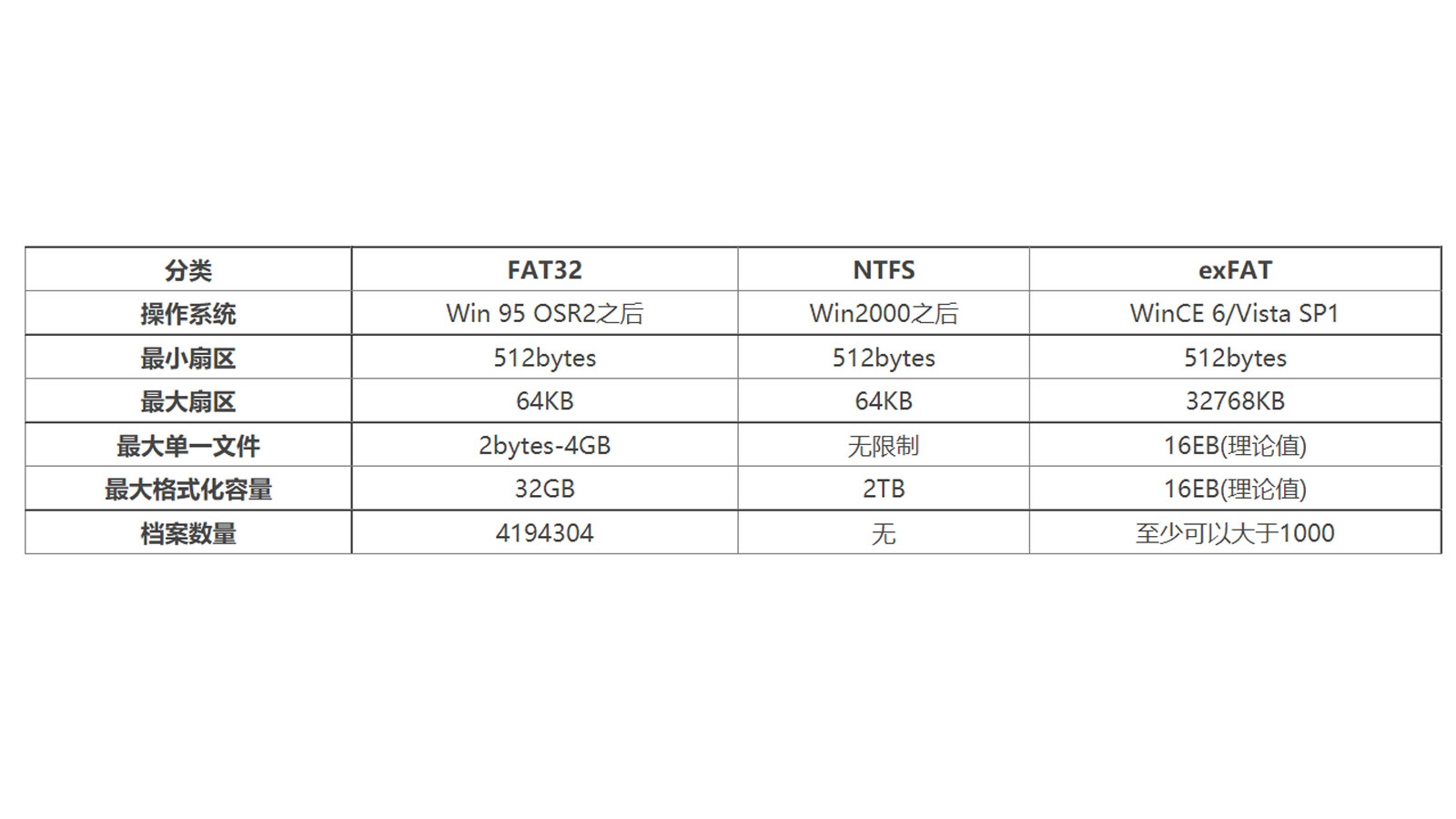
由图1界面,我们可以看出,NTFS格式无论是从传输最大单一文件,还是最大格式化的容量,相较于FAT类的FAT 32和exFAT而言都非常优秀。除了这些基本性能外,作为日志式的NTFS格式,安全性能也较另外两种格式要强很多。
二、初始化磁盘分区形式选什么好
经过图1步骤的简单对比,初始化磁盘分区时,选择NTFS格式比较好。
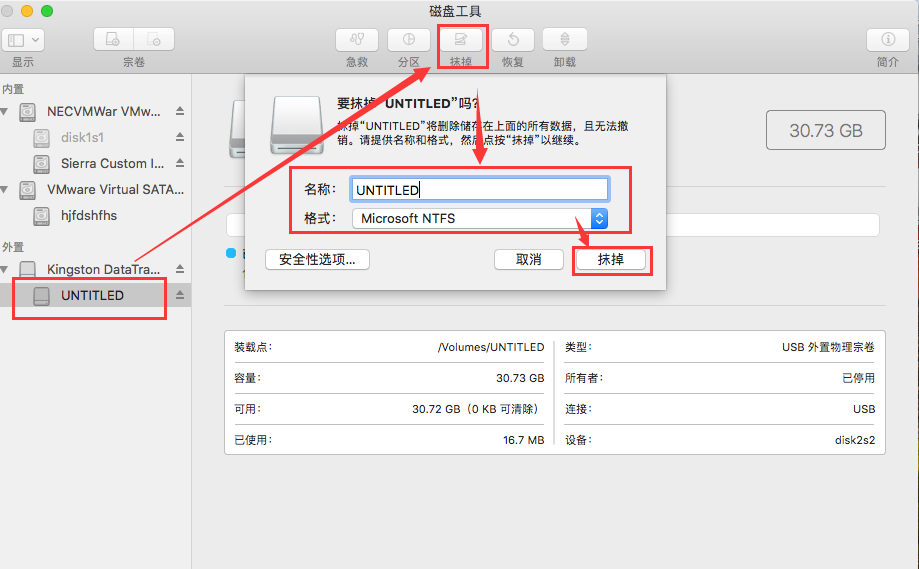
打开macOS系统自带的“磁盘工具”,在磁盘列表选中磁盘,单击“抹掉”,在“格式”下拉菜单内选择NTFS格式,单击“抹掉”,便可转化为该格式。但NTFS格式不能在macOS系统被正常读写,需要下载Paragon NTFS for Mac,使其获得正常读写权限。
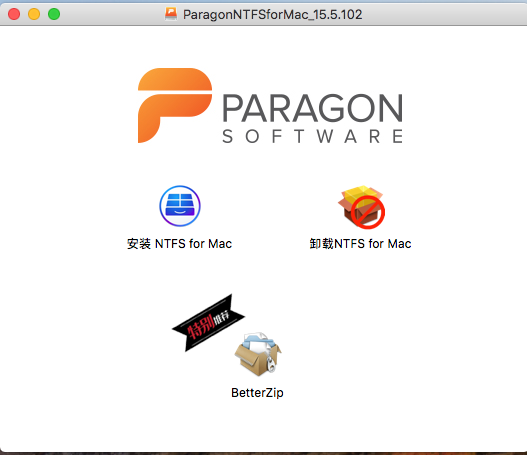
打开Paragon NTFS for Mac安装包,单击“安装NTFS for Mac”,跟随安装向导安装即可。
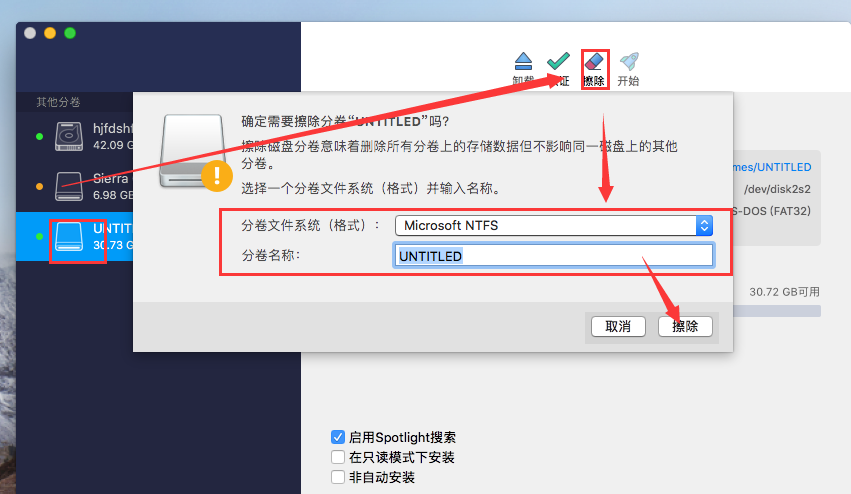
安装了Paragon NTFS for Mac后,如要再初始化磁盘时,还可以使用Paragon NTFS for Mac进行操作。选中磁盘,单击软件右侧“擦掉”,在“分卷文件系统”内选择格式,在“分卷名称”位置重命名磁盘,单击“擦掉”即可。
简单总结,初始化磁盘选择格式时,通常有NTFS和FAT 32、exFAT等格式选择,根据图1对比,NTFS格式的安全性、传输性以及存储空间等方面都比较优秀,在初始化磁盘分区时选择NTFS格式比较好。但NTFS格式在macOS系统并不能正常读写,可以通过安装Paragon NTFS for Mac使其获得正常读写权限,除此之外,该软件也可以对磁盘进行初始化处理。
快下载正版软件体验吧!
作者:伯桑
展开阅读全文
︾